DCP-J774DW
Veelgestelde vragen en probleemoplossing |

DCP-J774DW
Datum: 17/02/2022 Nummer: faq00000063_057
Enveloppen laden
Volg de onderstaande instructies om de enveloppen in de papierlade te laden.
Opmerking: De onderstaande figuren zijn een voorbeeld en kunnen afwijken van uw Brother-apparaat.
De papierlade gebruiken
Met behulp van de handmatige invoer (Voor modellen met een sleuf voor handmatige invoer)
De MF-lade gebruiken (Voor modellen met een MF-lade)
De papierlade gebruiken
-
Als het klepje van de papiersteun (1) open is, sluit het klepje dan en sluit vervolgens de papiersteun zelf (2).
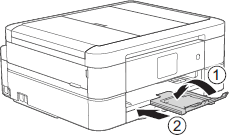
-
Trek de papierlade volledig uit de machine.
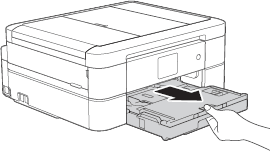
-
Open het deksel van de uitvoerlade (1).
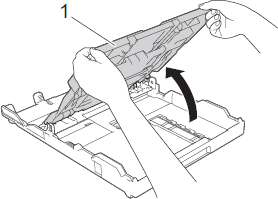
-
Plaats maximaal 10 enveloppen in de papierlade met de te bedrukken zijde naar beneden. Indien u meer dan 10 enveloppen plaatst kan dit papierstoringen veroorzaken. Als de omslag zich aan de lange zijde van de enveloppen bevindt, plaatst u de enveloppen met de omslag aan de linkerkant in de lade, zoals aangegeven in de illustratie.
Stel de papiergeleiders in op de breedte (1) en de lengte (2) van de envelop.
Controleer dat de enveloppen vlak in de lade liggen.
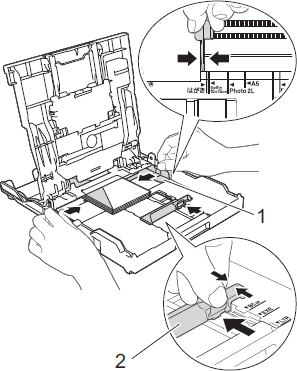
-
Sluit het deksel van de uitvoerlade.
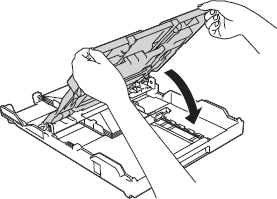
-
Duw de papierlade langzaam helemaal terug in het apparaat.
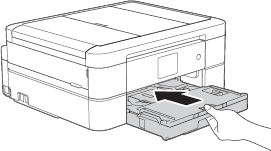
-
Terwijl u de papierlade vasthoudt, trekt u de papiersteun (1) uit tot u een klik hoort en vervolgens vouwt u de papiersteunklep (2) uit.
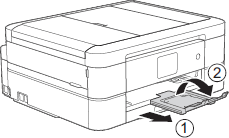
Met behulp van de handmatige invoer (Voor modellen met een sleuf voor handmatige invoer)
-
Open de klep van de sleuf voor handmatige invoer.
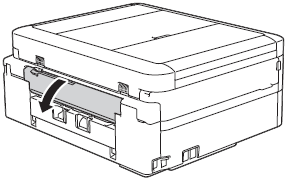
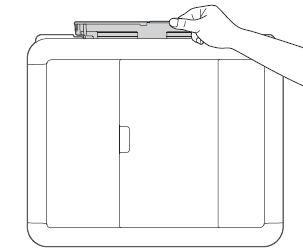
-
Til de papiersteun op.
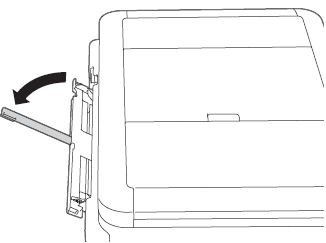
-
Verschuif de papiergeleiders van de sleuf voor handmatige invoer zodat het te gebruiken papier er precies doorheen past.
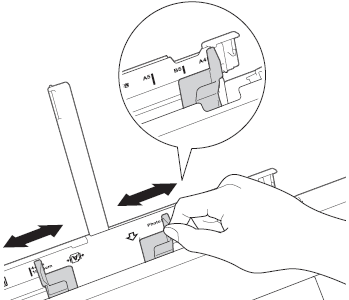
-
Plaats slechts één enveloppe in de sleuf voor handmatige invoer met de afdrukzijde naar boven.
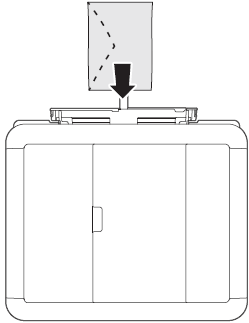
-
Verschuif met beide handen de papiergeleiders van de sleuf voor handmatige invoer, zodat het papier er precies tussen past.
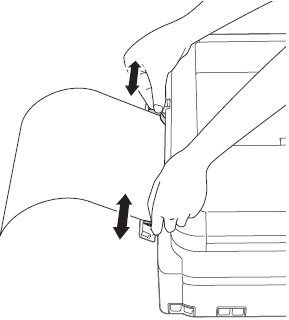
-
Plaats met beide handen een enveloppe in de sleuf voor handmatige invoer. De enveloppe moet tegen de papierinvoerrol komen. Zodra u het apparaat de enveloppe een klein stukje naar binnen hoort trekken, laat u de enveloppe los. Op het aanraakscherm wordt Sleuf voor handinvoer gereed weergegeven. Volg de instucties op het LCD-scherm en druk op OK.
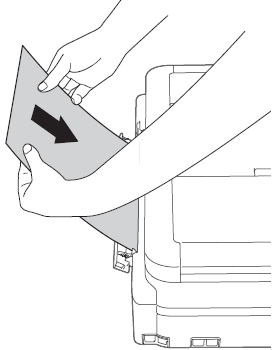
-
Houd de papierlade in het apparaat, trek de papiersteun (1) uit totdat deze vastklikt, vouw de klep van de papiersteun (2) uit.
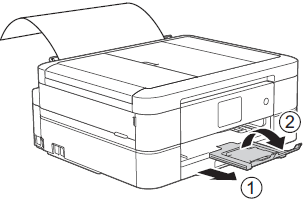
De MF-lade gebruiken (Voor modellen met een MF-lade)
-
Open met beide handen de MF-lade.
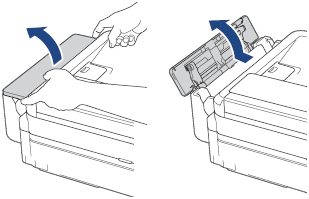
-
Til de papiersteun op.
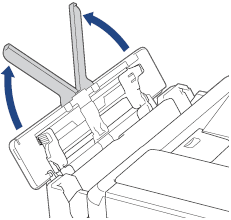
-
Verschuif met beide handen de papiergeleiders van de MF-lade, zodat het papier er precies tussen past
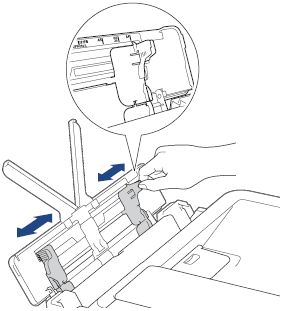
-
Waaier de stapel papier goed door om te voorkomen dat het papier vastloopt of scheef wordt ingevoerd.
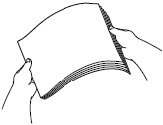
- Zorg er altijd voor dat het papier niet gekruld of gekreukt is.
- U kunt slechts één vel Legal / Mexico Legal / India Legal / Folio-papier tegelijk in de MF-lade plaatsen.
-
Wanneer u enveloppen gebruikt, plaatst u de enveloppen met de afdrukzijde naar boven en met de klep aan de linkerkant zoals weergegeven in de illustratie.
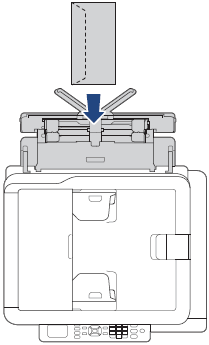
Als u problemen ondervindt bij het plaatsen van papier in de MF-lade, duwt u de vrijgavehendel (1) naar de achterkant van het apparaat en laadt het papier
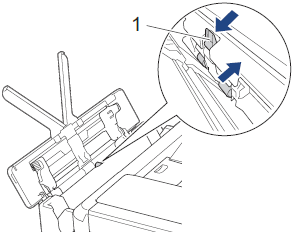
-
Gebruik beide handen om de papiergeleiders van de MF-lade voorzichtig aan te passen aan het papier.
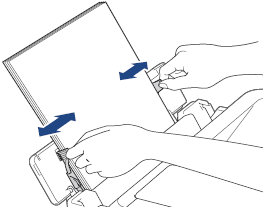
- Druk de papiergeleiders NIET te strak tegen het papier. Als u dit doet, kan het papier vouwen en vastlopen.
- Plaats het papier in het midden van de MF-lade tussen de papiergeleiders. Als het papier niet gecentreerd is, trekt u het eruit en plaatst u het opnieuw in de middelste positie.
-
Trek de papiersteun (1) naar buiten totdat deze vastklikt en klap de papiersteunklep (2) open
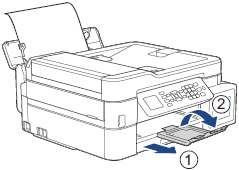
-
Wijzig indien nodig de instellingen voor het papierformaat en de papiersoort in het menu Instellingen MF-lade.
Zorg dat het afdrukken is voltooid voordat u de MF-lade sluit.
In sommige landen wordt een MF-afdekklep meegeleverd met het apparaat. De klep is ontworpen om te voorkomen dat er stof via de MF-lade in het apparaat komt. Volg deze stappen om de afdekklep voor de MF-lade te installeren.
- Open de MF-lade.
-
Bevestig met beide handen de twee pennen op het deksel (1) in de houders aan de voorkant van de MF-lade (2).
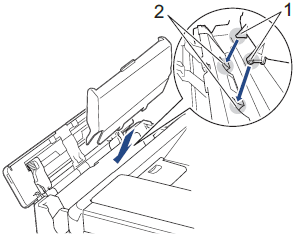
-
Trek de bovenkant van het deksel van de MF-lade iets naar de voorkant van het apparaat en plaats papier in de MF-lade met het afdrukoppervlak naar boven.
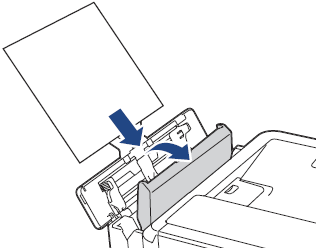
-
Duw tegen de bovenkant van de klep van de MF-lade totdat deze tegen de MF-lade leunt
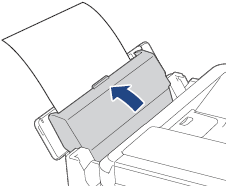
Verwante vragen
DCP-J1100DW, DCP-J562DW, DCP-J572DW, DCP-J772DW, DCP-J774DW, DCP-J785DW, MFC-J1300DW, MFC-J480DW, MFC-J491DW, MFC-J497DW, MFC-J680DW, MFC-J880DW, MFC-J890DW, MFC-J895DW
Heeft u meer hulp nodig, dan kunt u contact opnemen met de Brother-klantenservice.
Feedback
Dit formulier is alleen bedoeld voor feedback.